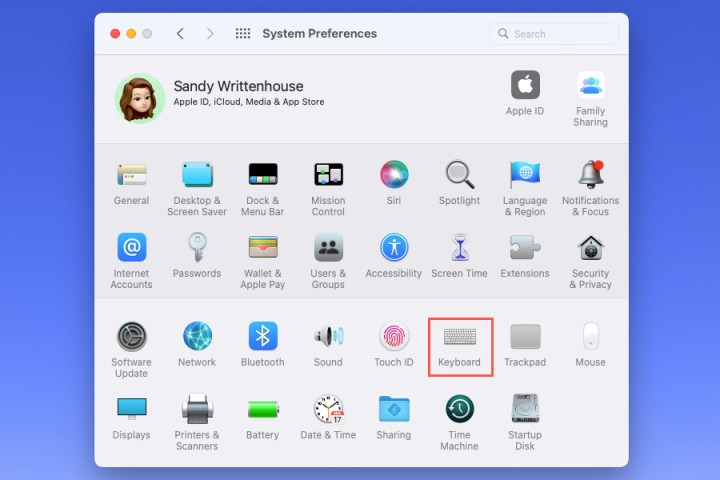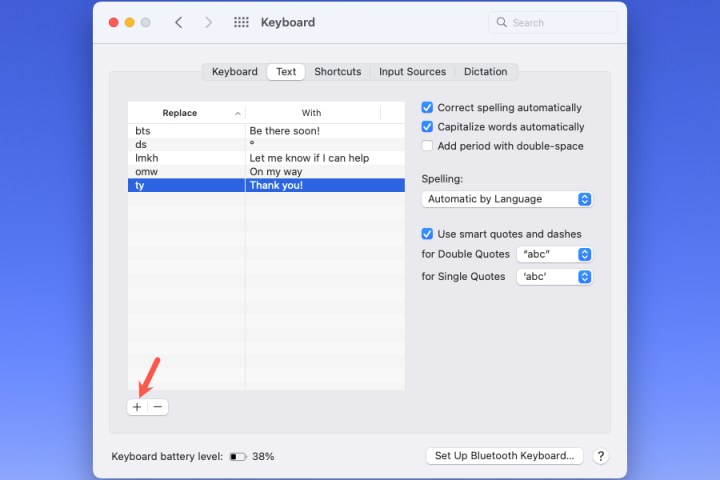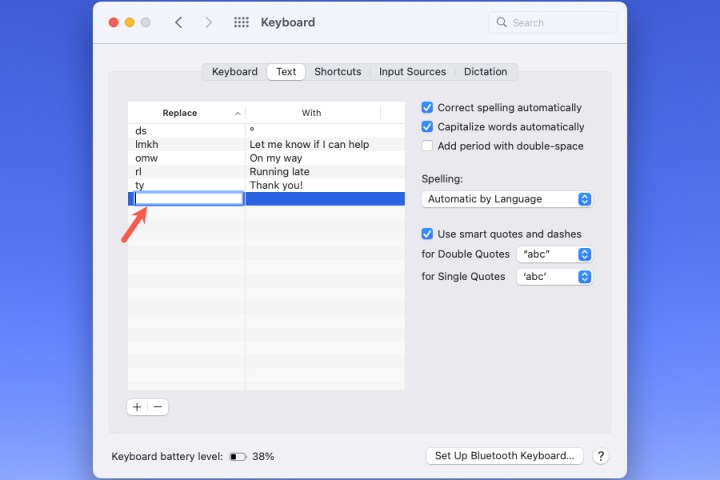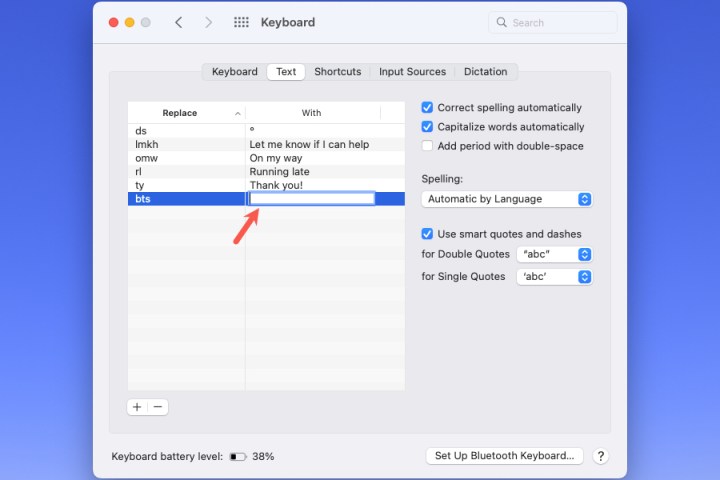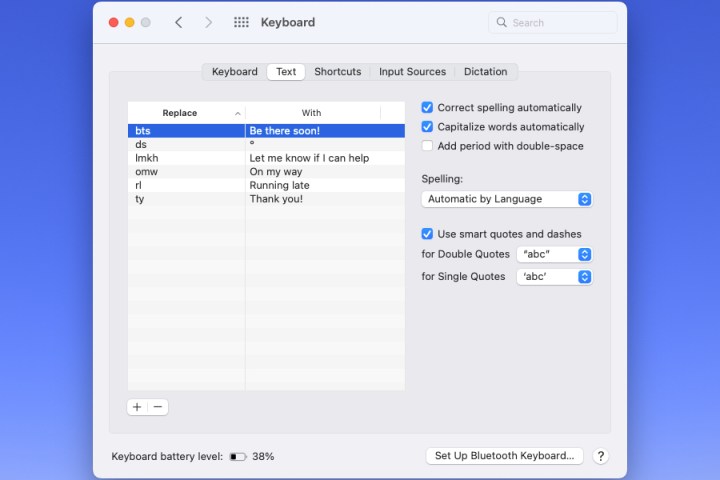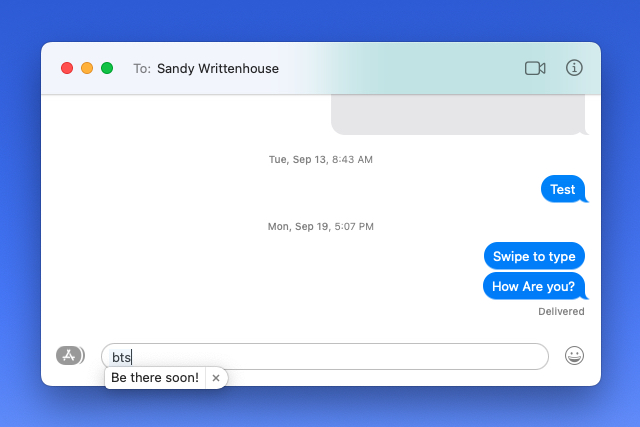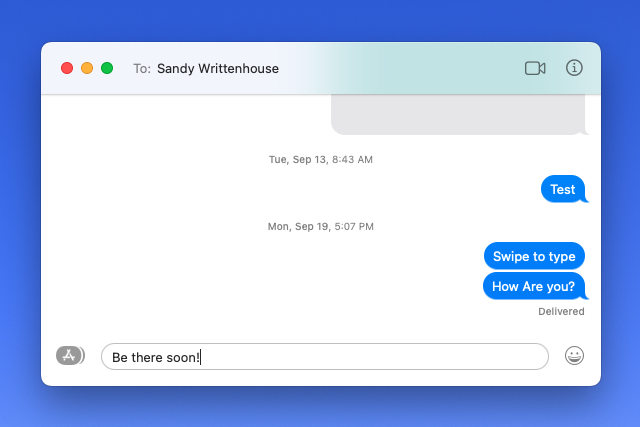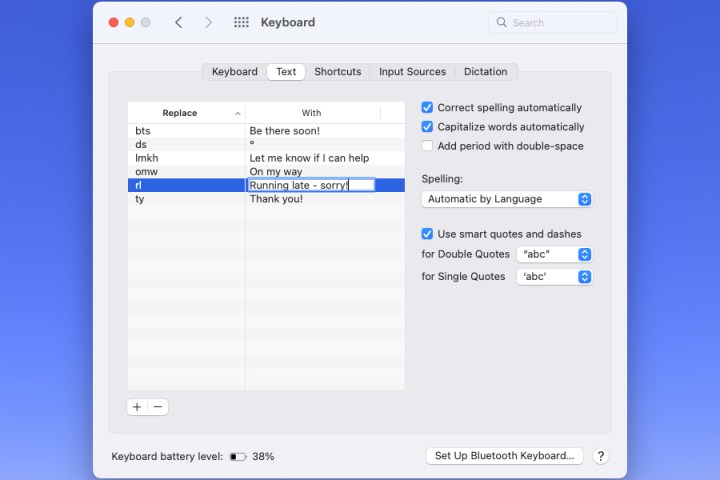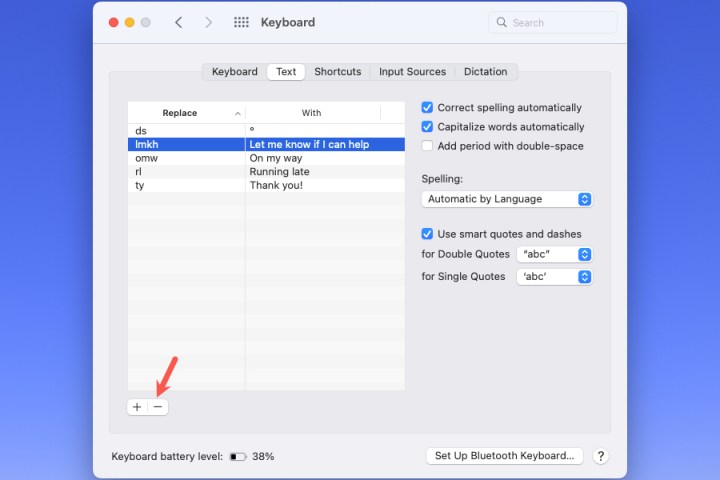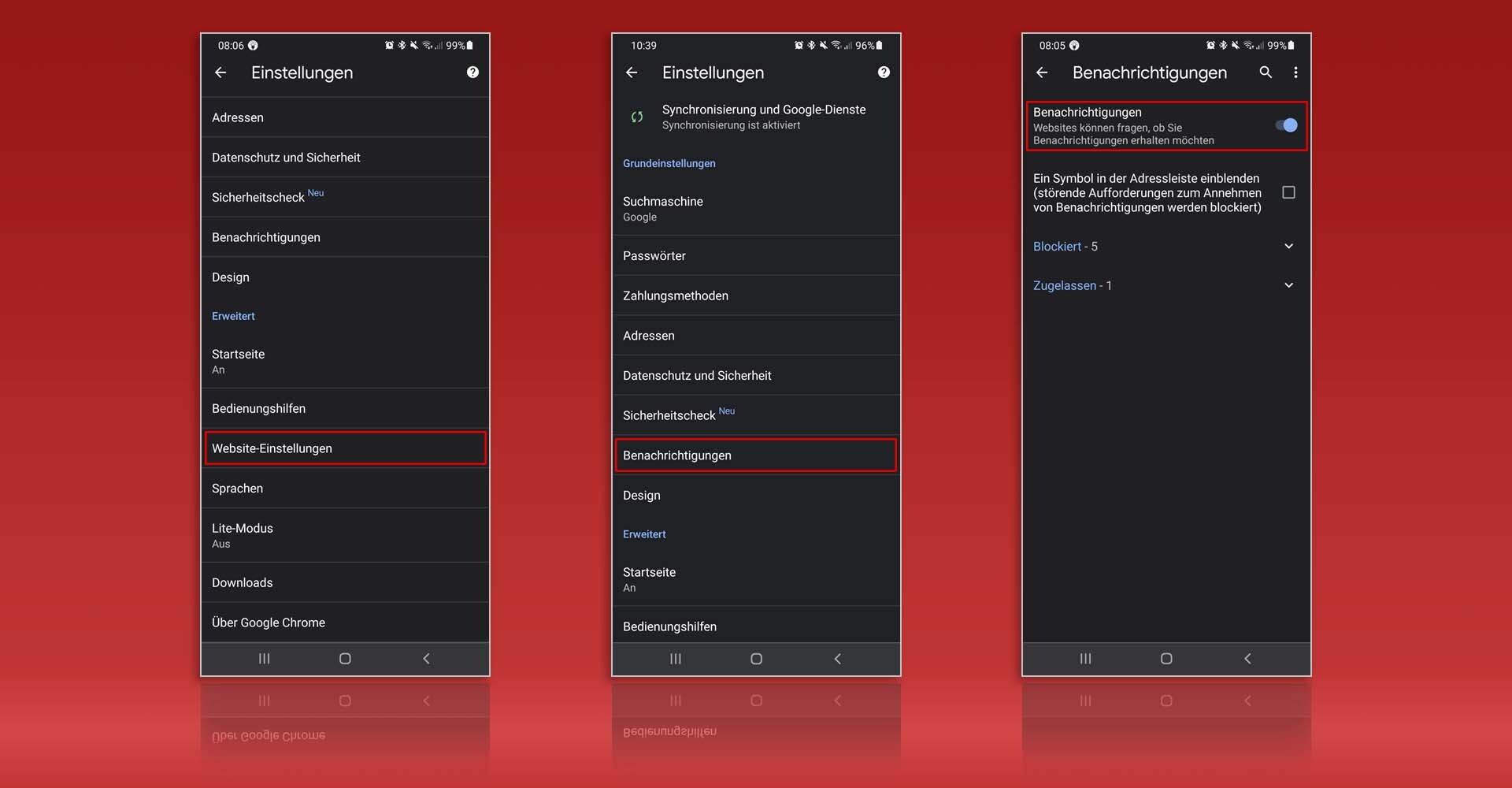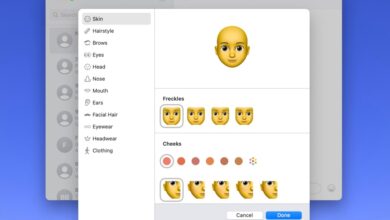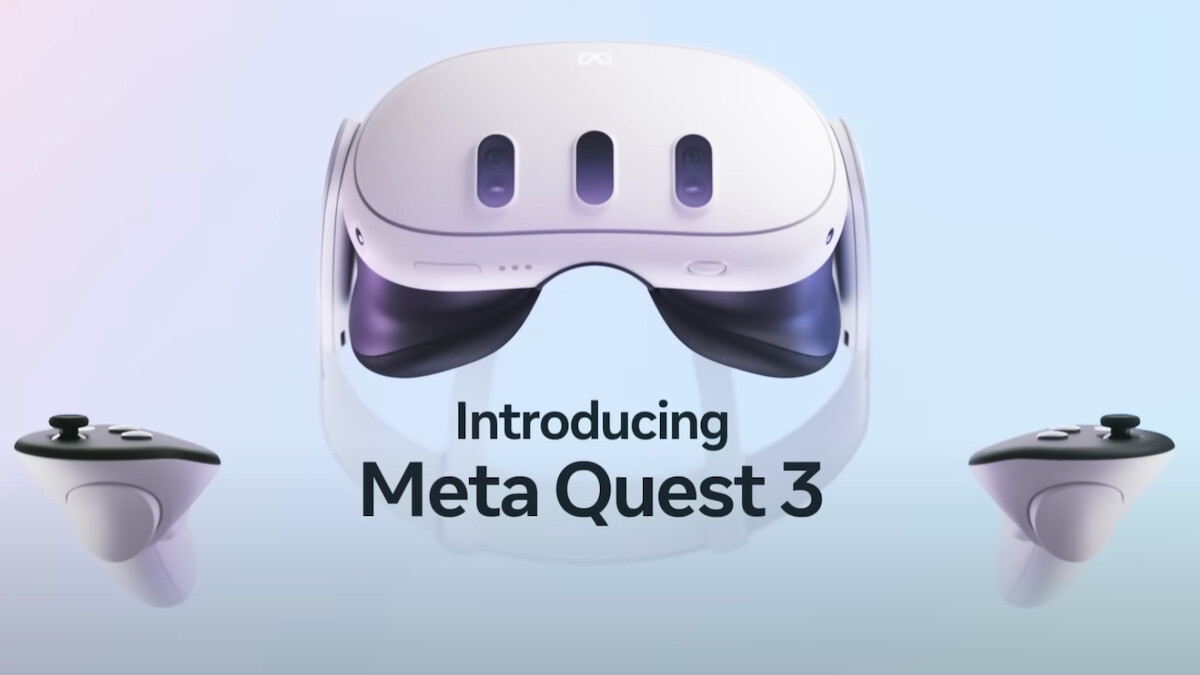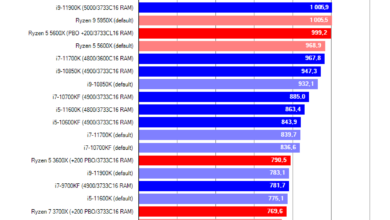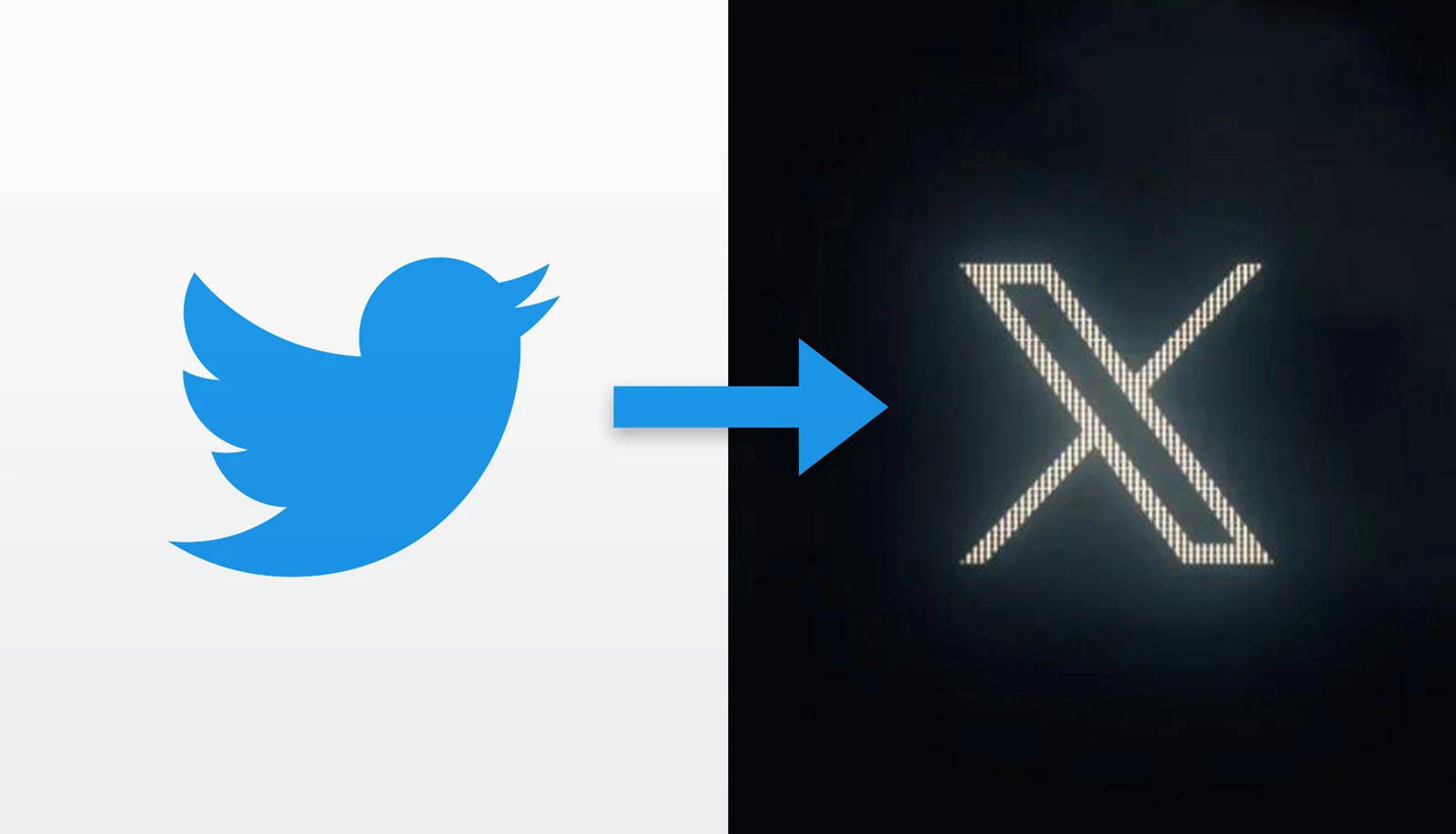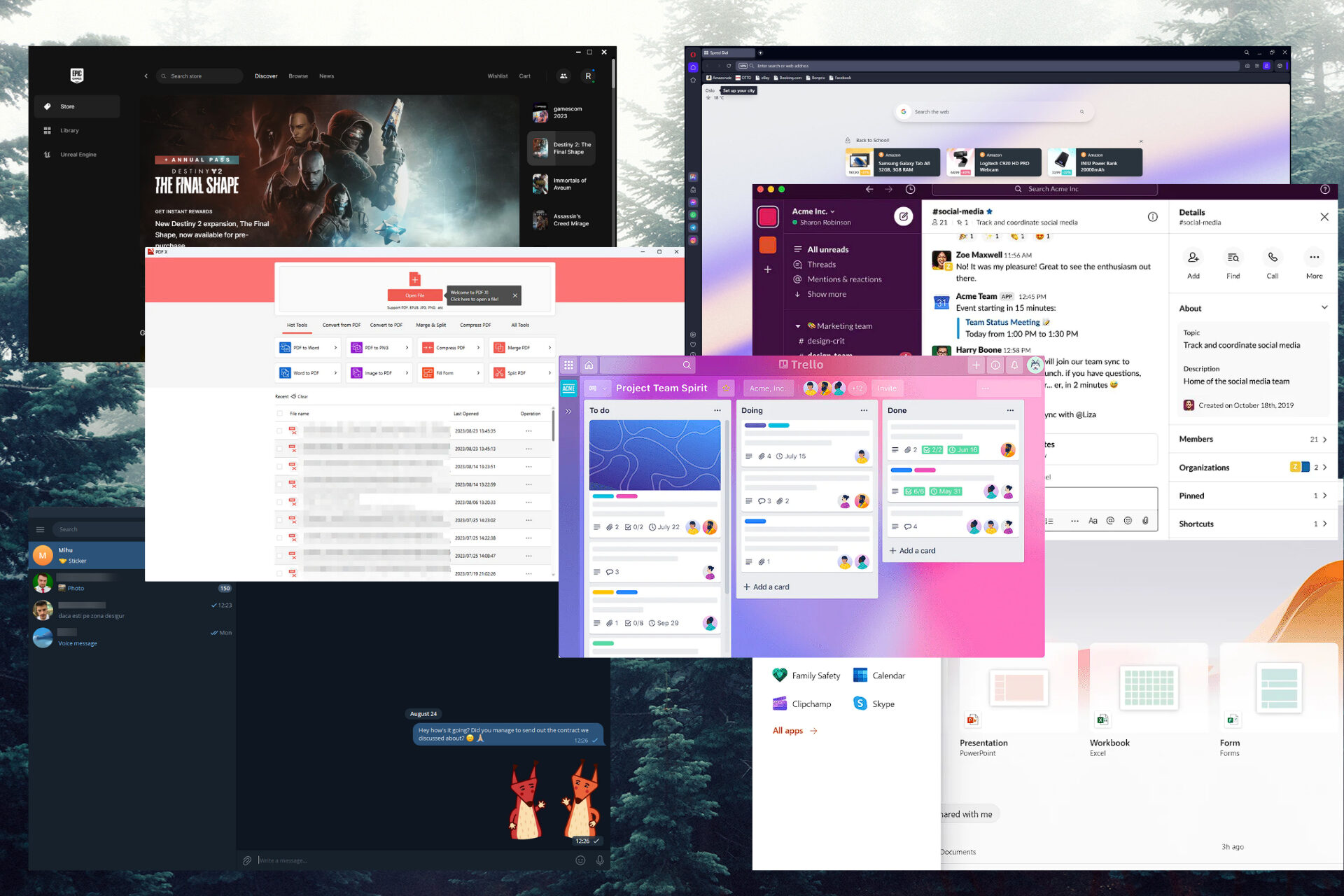So fügen Sie Textersetzungen auf dem Mac hinzu und verwenden sie
Denken Sie an die Wörter und Sätze auf unserem Computer, die wir immer wieder eingeben, ohne darüber nachzudenken. E-Mail-Adressen und Site-Logins sind nur einige dieser häufig eingegebenen Felder, aber es gibt noch viele andere. Was wäre, wenn wir Ihnen sagen würden, dass es auf macOS eine praktische Verknüpfung gibt, mit der Sie wiederholte Wörter automatisch eingeben können? Es handelt sich um eine Funktion namens Textersetzung, die auch auf iPhones und iPads verfügbar ist.
Fügen Sie Textersetzungen auf dem Mac hinzu
Wenn Sie auf Ihrem Mac neue Textersetzungen hinzufügen, können Sie diese auch auf Ihrem iPhone oder iPad verwenden. Stellen Sie einfach sicher, dass Sie mit derselben Apple-ID angemeldet sind, um den Inhalt zu synchronisieren.
Schritt 1: Offen Systemeinstellungen Verwenden Sie das Symbol in Ihrem Dock oder der Apfel Symbol in der Speisekarte Bar.
Schritt 2: Wählen Tastatur.
Apple/Digitale Trends
Schritt 3: Gehe zum Text Tab. Wenn Sie mit Ihrem iPhone oder iPad synchronisiert sind, werden dort möglicherweise von Ihnen hinzugefügte Verknüpfungen angezeigt.
Schritt 4: Um einen Ersatz hinzuzufügen, wählen Sie das aus Pluszeichen unten links.
Apple/Digitale Trends
Schritt 5: Geben Sie in das sich öffnende Feld die Tastenkombination ein, die Sie verwenden möchten, um den Text zu ersetzen.
Apple/Digitale Trends
Schritt 6: Drücken Sie Ihre Tab Taste und geben Sie dann den Text ein, der angezeigt werden soll, wenn Sie die Verknüpfung verwenden.
Apple/Digitale Trends
Schritt 7: Drücken Sie Ihre Zurückkehren Taste, um die Textersetzung zu speichern.
Standardmäßig werden Ihre Ersetzungen in alphabetischer Reihenfolge entsprechend der Verknüpfung aufgelistet.
Apple/Digitale Trends
Verwenden Sie Textersetzungen auf dem Mac
Wenn Sie eine Textersetzung verwenden möchten, öffnen Sie Ihr Dokument, Ihre Textnachricht, Ihre E-Mail, Ihre Notiz oder ein anderes Element.
Schritt 1: Platzieren Sie Ihren Cursor an der Stelle, an der Sie die Textzeichenfolge haben möchten, und geben Sie die Verknüpfung ein.
Schritt 2: Unter der Verknüpfung sollte das Popup-Fenster für den Ersatztext angezeigt werden.
Apple/Digitale Trends
Schritt 3: Sie können dann diesen Text auswählen und drücken Zurückkehrenoder verwenden Sie die Leertaste um die Verknüpfung durch den Text zu ersetzen.
Apple/Digitale Trends
Schritt 4: Wenn Sie die Verknüpfung aus irgendeinem Grund nicht durch die Textzeichenfolge ersetzen möchten, wählen Sie die aus X auf der rechten Seite der kleinen Popup-Box.
Apple/Digitale Trends
Textersetzungen bearbeiten oder entfernen
Sie können vorhandene Textersetzungen ändern oder nicht verwendete Textersetzungen entfernen.
Schritt 1: In Systemeinstellungen > Tastaturgeh zum Text Tab.
Schritt 2: Um einen Ersatz zu bearbeiten, wählen Sie ihn aus und geben Sie die neue Verknüpfung oder den neuen Text ein, den Sie anzeigen möchten. Drücken Sie dann Ihre Zurückkehren Schlüssel.
Apple/Digitale Trends
Schritt 3: Um einen Ersatz zu löschen, wählen Sie ihn in der Liste aus und verwenden Sie den Minuszeichen unten links, um es zu entfernen.
Apple/Digitale Trends
Mit Textersetzungen auf dem Mac können Sie Ihre Eingabe beschleunigen. Weitere Möglichkeiten zum produktiveren Arbeiten finden Sie in einigen der besten Mac-Tastaturkürzel.